Um den Arduino Nano ESP32 in MicroPython zu programmieren, gibt es unter anderem das Arduino Lab. Bevor du jedoch diesen programmieren kannst, musst du diesen Flashen und die das gemacht wird zeige ich dir hier.
Im letzten Beitrag habe ich dir den Arduino Nano ESP32 bereits vorgestellt, hier soll es nun darum gehen, wie du diesen für die Programmierung in MicroPython einrichtest und erste Programme im Arduino Lab erstellst.
Inhaltsverzeichnis
- Flashen des Arduino Nano ESP32
- Herunterladen des Arduino Lab
- Beispiel – Programmieren der Ausgabe “Hallo Welt!”
- Alternative mit der Thonny IDE
Flashen des Arduino Nano ESP32
Damit wir den Mikrocontroller in MicroPython programmieren können, müssen wir diesen zunächst dafür flashen. Auf der Seite https://labs.arduino.cc/en/labs/micropython-installer finden wir ein Tool, welches dieses für uns recht einfach mit nur einem Klick löst.
Im MicroPython Installer siehst du dein Board (1) sowie eine Fläche (2), um per Drag’n Drop ein benutzerdefiniertes Flash File hochzuladen. Wir können jedoch auf das Repository zugreifen und über die Schaltfläche “INSTALL MICROPYTHON” (4) klicken.
Mit dem Aktivieren des Hakens an “Use Nightly Builds” (3) erhältst du die letzte lauffähige Entwicklerversion. Diese kann zusätzliche Features enthalten, welche noch nicht im öffentlichen Release enthalten ist, ABER es können auch Fehler enthalten sein.
Herunterladen des Arduino Lab
Das Tool Arduino Lab kannst du dir derzeit in der Version 0.8 kostenfrei unter https://labs.arduino.cc/en/labs/micropython für Microsoft Windows, Linux und macOS herunterladen.
Das Arduino Lab ist recht übersichtlich aufgebaut und kommt mit sehr wenigen Schaltflächen daher. Somit ist diese für die Programmierung von großen Projekten nur bedingt geeignet.
Jedoch für kleine Projekte rund um den Arduino Nano ESP32 ist diese völlig ausreichend, wie ich dir noch zeigen werde.
Beispiel – Programmieren der Ausgabe “Hallo Welt!”
Fangen wir mit einem kleinen, einfachen Beispiel an, der Ausgabe von “Hallo Welt!” auf der Konsole. Hier haben wir zwei Möglichkeiten unseren Code zu schreiben. Entweder schreiben wir unseren Code im Editor, wo wir diesen auch als Datei auf dem Computer oder Mikrocontroller speichern können oder im REPL Editor im Terminal Fenster.
Um das kleine Programm fest auf den Mikrocontroller zu schreiben, müssen wir zunächst die Datei “boot.py” öffnen, dazu klicken wir in der Toolbar auf “Files” (1) und dann unten auf die Datei mit einem Doppelklick (2).
Diese Datei können wir nun nach Belieben anpassen und dort unser Programm niederschreiben.
# This file is executed on every boot (including wake-boot from deepsleep)
#import esp
#esp.osdebug(None)
#import webrepl
#webrepl.start()
import time
while True:
print("Hallo Welt!")
time.sleep(0.5)
Wenn wir jetzt das Programm über die Schaltfläche “Save” speichern und mit “Run” ausführen, dann sollten wir im Terminal die Ausgabe “Hallo Welt!” im 0,5-Sekunden-Takt sehen.
REPL Editor
Wir können aber ebenso auch im REPL Editor schreiben, hier beenden wir die Eingabe mit Strg + Enter und dann wird der Code ausgeführt.
Alternative mit der Thonny IDE
Wenn du deinen Nano ESP32 mit dem MicroPython Installer geflasht hast, dann kannst du ebenso auch die Thonny IDE verwenden. Dieses Tool kannst du dir unter https://thonny.org/ ebenso für Microsoft Windows, Linux & macOS herunterladen.
In dem Editor musst du lediglich den ESP32 auswählen und den korrekten COM-Port und schon kannst du mit der Programmierung beginnen.
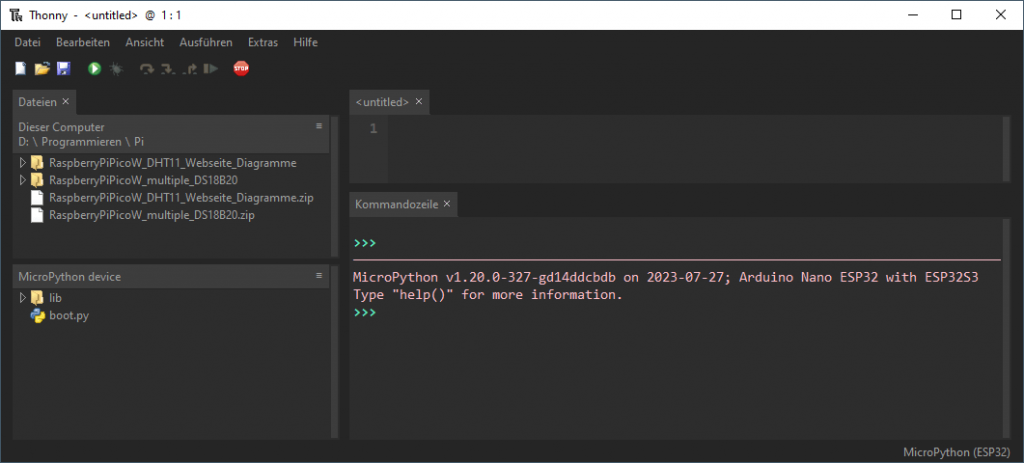
Die Thonny IDE hat einen deutlichen Vorteil, da diese ein internes Paketverwaltungssystem hat und somit können wir Bibliotheken / Module für Sensoren & Aktoren einfacher finden und installieren.
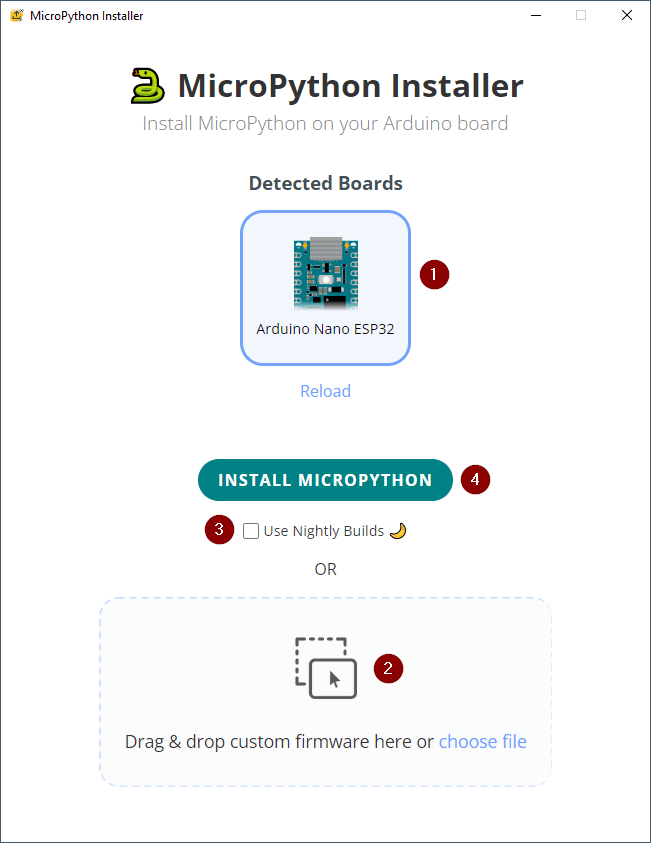
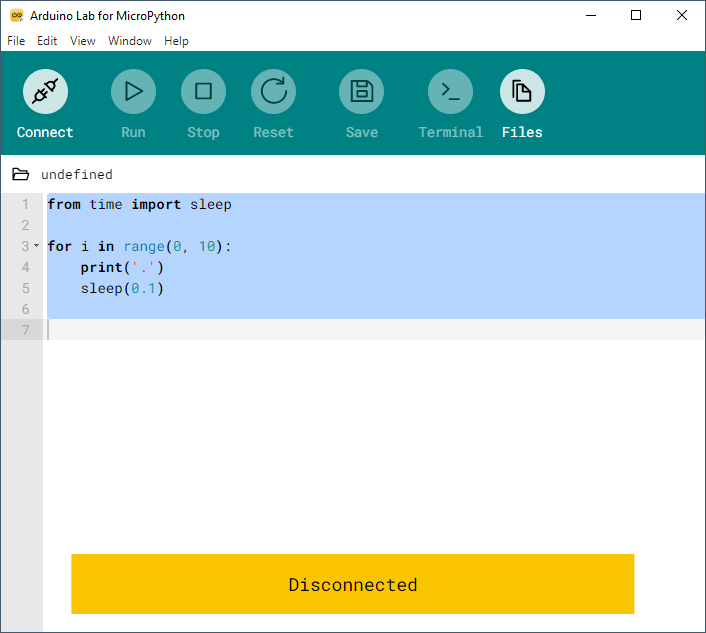
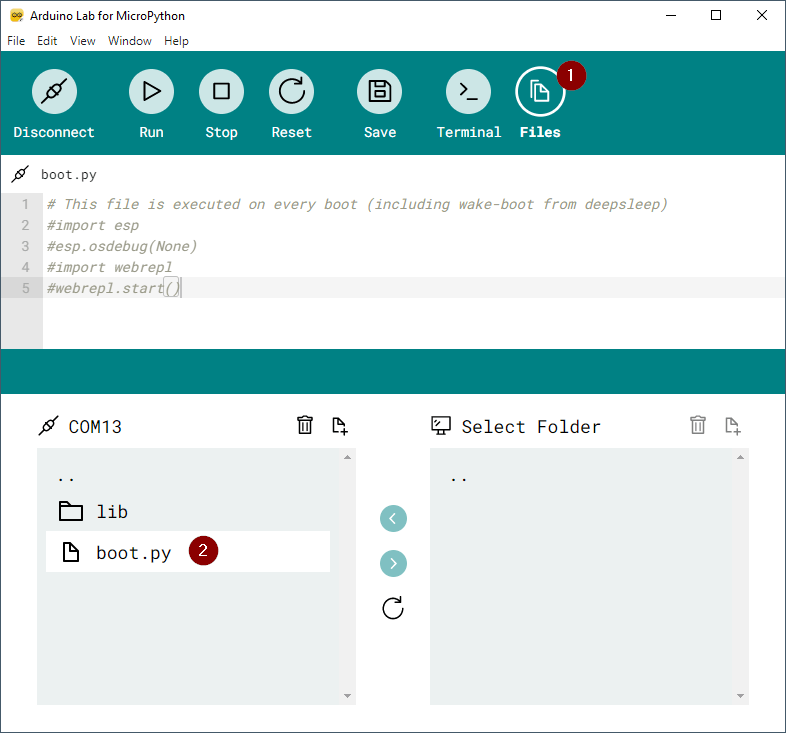
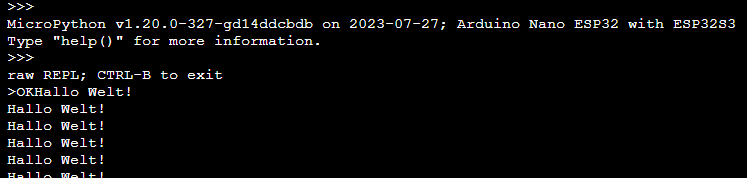
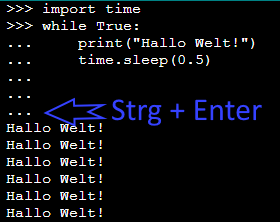
2 thoughts on “Programmieren des Arduino Nano ESP32 im Arduino Lab”